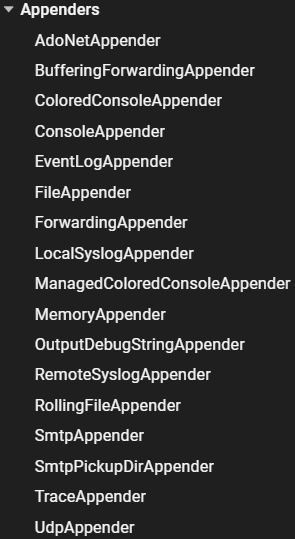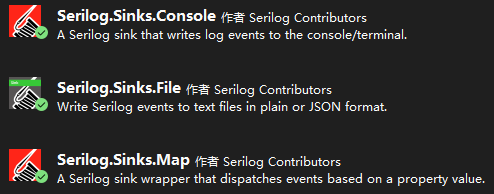日志在大型软件开发过程中扮演着不可或缺的角色,开发者经常使用日志对系统进行调试和监控。
.NET平台上有多种流行的日志库,本文对log4net和Serilog两种日志库做简要介绍,从使用角度来说,后者更加易用和强大。
log4net

配置文件示例
log4net支持种类多样的日志输出方式,都可以在配置文件中进行设置,一个实用例子如下:
1
2
3
4
5
6
7
8
9
10
11
12
13
14
15
16
17
18
19
20
21
22
23
24
25
26
27
28
29
30
31
32
33
34
35
36
37
38
39
40
41
42
43
44
45
46
47
48
49
50
51
52
53
54
55
56
57
58
59
60
61
62
63
64
65
66
67
68
69
| <?xml version="1.0" encoding="utf-8" ?>
<configuration>
<configSections>
<section name="log4net" type="log4net.Config.Log4NetConfigurationSectionHandler,log4net" />
</configSections>
<log4net>
<root>
<level value="ALL"/>
<appender-ref ref="ConsoleAppender"/>
<appender-ref ref="RollingLogFileAppender4DEBUG"/>
<appender-ref ref="RollingLogFileAppender4INFO"/>
<appender-ref ref="RollingLogFileAppender4ERROR"/>
</root>
<logger name="TestLog.Logger"/>
<appender name="ConsoleAppender" type="log4net.Appender.ConsoleAppender">
<layout type="log4net.Layout.PatternLayout">
<conversionPattern value="[%-5level Thread-%thread] [%date] - %message%newline" />
</layout>
</appender>
<appender name="RollingLogFileAppender4DEBUG" type="log4net.Appender.RollingFileAppender">
<file value="logs/DEBUG.log" />
<appendToFile value="true" />
<rollingStyle value="Composite" />
<maxSizeRollBackups value="10" />
<maximumFileSize value="1MB" />
<layout type="log4net.Layout.PatternLayout">
<conversionPattern value="%date [%thread] %-5level %logger - %message%newline" />
</layout>
<filter type="log4net.Filter.LevelRangeFilter">
<levelMin value="DEBUG" />
<levelMax value="DEBUG" />
</filter>
</appender>
<appender name="RollingLogFileAppender4INFO" type="log4net.Appender.RollingFileAppender">
<file value="logs/INFO.log" />
<appendToFile value="true" />
<rollingStyle value="Composite" />
<maxSizeRollBackups value="10" />
<maximumFileSize value="1MB" />
<layout type="log4net.Layout.PatternLayout">
<conversionPattern value="%date [%thread] %-5level %logger - %message%newline" />
</layout>
<filter type="log4net.Filter.LevelRangeFilter">
<levelMin value="INFO" />
<levelMax value="INFO" />
</filter>
</appender>
<appender name="RollingLogFileAppender4ERROR" type="log4net.Appender.RollingFileAppender">
<file value="logs/ERROR.log" />
<appendToFile value="true" />
<rollingStyle value="Composite" />
<maxSizeRollBackups value="10" />
<maximumFileSize value="1MB" />
<layout type="log4net.Layout.PatternLayout">
<conversionPattern value="%date [%thread] %-5level %logger - %message%newline" />
</layout>
<filter type="log4net.Filter.LevelRangeFilter">
<levelMin value="ERROR" />
<levelMax value="ERROR" />
</filter>
</appender>
</log4net>
</configuration>
|
以上日志配置文件添加了四个appender,其中ConsoleAppender可输出所有级别的日志,另外三个是滚动文件输出器,分别针对DEBUG、INFO和ERROR级别的日志。
appender
appender用于定义日志输出的格式,包括以下各种类型,每种类型都有各自的定义方式,定义appender是使用log4net日志库配置文件的关键。
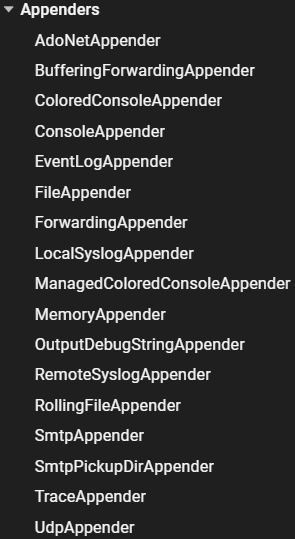
root和logger
理解root和logger的关系是深入理解log4net库的核心:
- root是最基础的日志配置,logger在此基础上进行更细粒度的配置,后者可以覆盖前者的日志输出级别和日志输出方式。
- 如果没有为logger指定
additivity=false,那么logger输出日志后,会向上传递日志事件。
- 例子1:DEBUG及以上的事件会通过ConsoleAppender2输出,INFO及以上的事件也会向上传递到root,通过ConsoleAppender输出:
1
2
3
4
5
6
7
8
9
| <root>
<level value="INFO"/>
<appender-ref ref="ConsoleAppender"/>
</root>
<logger name="TestLog.Logger">
<level value="DEBUG"/>
<appender-ref ref="ConsoleAppender2"/>
</logger>
|
- 例子2:DEBUG及以上的事件只会通过ConsoleAppender2输出,因为
additivity="false"把日志向上传递的线路阻断了:
1
2
3
4
5
6
7
8
9
| <root>
<level value="INFO"/>
<appender-ref ref="ConsoleAppender"/>
</root>
<logger name="TestLog.Logger" additivity="false">
<level value="DEBUG"/>
<appender-ref ref="ConsoleAppender2"/>
</logger>
|
日志工具类
1
2
3
4
5
6
7
8
9
10
11
12
13
14
15
16
17
18
19
20
21
22
23
24
25
26
27
28
| public static class Logger {
private static readonly ILog _log=LogManager.GetLogger("TestLog.Logger");
static Logger() {
var location = Path.GetDirectoryName(Assembly.GetExecutingAssembly().Location);
XmlConfigurator.ConfigureAndWatch(new FileInfo(Path.Combine(location, "log4net.config")));
}
public static void Debug(string message) {
_log.Debug(message);
}
public static void Info(string message) {
_log.Info(message);
}
public static void Warn(string message) {
_log.Warn(message);
}
public static void Error(string message) {
_log.Error(message);
}
public static void Fatal(string message) {
_log.Fatal(message);
}
}
|
写日志
1
2
3
4
5
6
| static void Main(string[] args) {
Logger.Debug("debug1");
Logger.Info("I am LiHao");
Logger.Info("Hello, world!");
Console.ReadKey();
}
|
Serilog
使用Serilog实现上述log4net的日志功能。
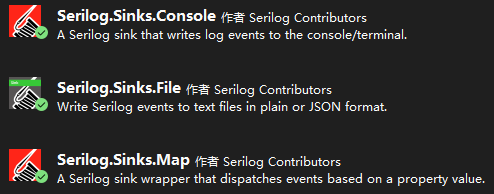
日志器配置
与前者不同,Serilog采用API的方式对日志器进行配置,可以为项目集成多种日志器,以下模仿上文的功能,配置控制台和文件两种日志器:
1
2
3
4
5
6
7
8
9
10
11
12
13
14
15
16
17
18
19
20
21
22
23
24
25
26
27
28
29
30
31
32
33
34
35
36
37
38
39
40
41
42
43
44
45
46
47
48
49
50
51
52
53
| public static class Logger {
static Logger() {
var template = "[{Level:u3} {ThreadId}] [{Timestamp:yyyy-MM-dd HH:mm:ss.fff}] {Message:lj}{NewLine}{Exception}";
Log.Logger = new LoggerConfiguration()
.Enrich.With(new ThreadIdEnricher())
.MinimumLevel.Debug()
.WriteTo.Console(outputTemplate: template)
.WriteTo.Map(
keySelector: e => e.Level,
configure: (level, config) => config.File(
path: $"logs/{level}-.txt",
restrictedToMinimumLevel: level,
rollingInterval: RollingInterval.Day,
outputTemplate: template,
rollOnFileSizeLimit: true,
fileSizeLimitBytes: 1 * 1024 * 1024,
retainedFileCountLimit: 10,
flushToDiskInterval: TimeSpan.FromSeconds(5),
shared: true)
)
.CreateLogger();
}
public static void Debug(string message) {
Log.Debug(message);
}
public static void Information(string message) {
Log.Information(message);
}
public static void Warning(string message) {
Log.Warning(message);
}
public static void Error(string message) {
Log.Error(message);
}
public static void Fatal(string message) {
Log.Fatal(message);
}
#region 提供其它属性
private class ThreadIdEnricher : ILogEventEnricher {
public void Enrich(LogEvent logEvent, ILogEventPropertyFactory propertyFactory) {
logEvent.AddPropertyIfAbsent(propertyFactory.CreateProperty(
"ThreadId", Thread.CurrentThread.ManagedThreadId));
}
}
#endregion
}
|
- 可以定义实现了
ILogEventEnricher的事件改进器,为日志器添加新的属性,以上ThreadIdEnricher可以为日志器添加线程ID属性,从而进行输出。
写日志
1
2
3
4
5
6
7
8
9
| static void Main() {
for (int i = 0; i < 10; i++) {
Logger.Debug("Debug");
Logger.Information("Information");
Logger.Warning("Warning");
Logger.Error("Error");
Logger.Fatal("Fatal");
}
}
|
其它一些技巧
记录方法运行时间
可以使用MethodTimer.Fody库,可以为方法植入输出方法执行耗时的额外代码。
1
2
3
4
5
| public static class MethodTimeLogger {
public static void Log(MethodBase methodBase, long milliseconds) {
Logger.Information($"{methodBase.Name} 执行耗时: {milliseconds}ms");
}
}
|
- 为方法添加[Time]注解,就能为方法植入耗时统计的功能
1
2
3
4
5
6
7
| [Time]
static void TestMethod1() {
double res = 0.0;
for (int i = 0; i < 10000000; i++) {
res += i;
}
}
|